小白一键重装系统步骤详细教程
- 分类:教程 回答于: 2020年10月13日 08:01:36
相信大家都很想知道自己如何才能重装,其实小白一键重装系统步骤和方法都非常简单,大家可以尝试下。它会删除所有文件,有重要资料需要先备份,下面小编与大家分享下关于该教程的操作步骤。
1、重装前需要关闭安全软件,打开小白软件,点击在线重装,选择win10系统,点击此安装-下一步。
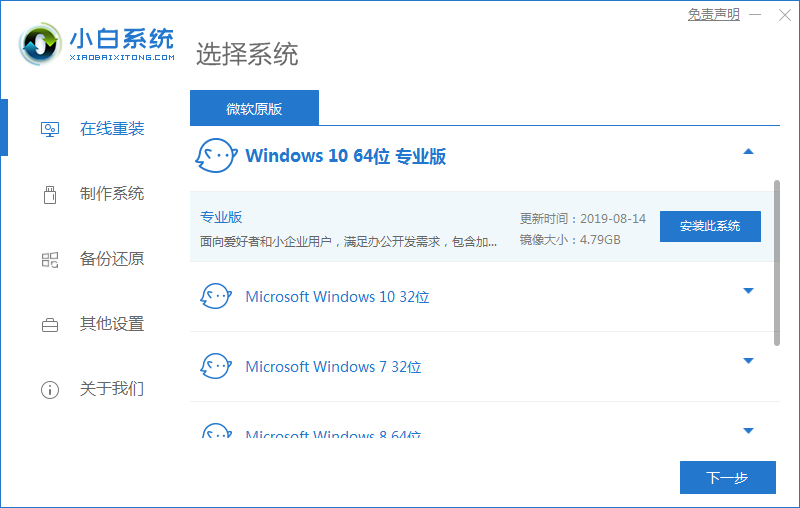
2、勾选需要的安全软件即可,点击下一步。
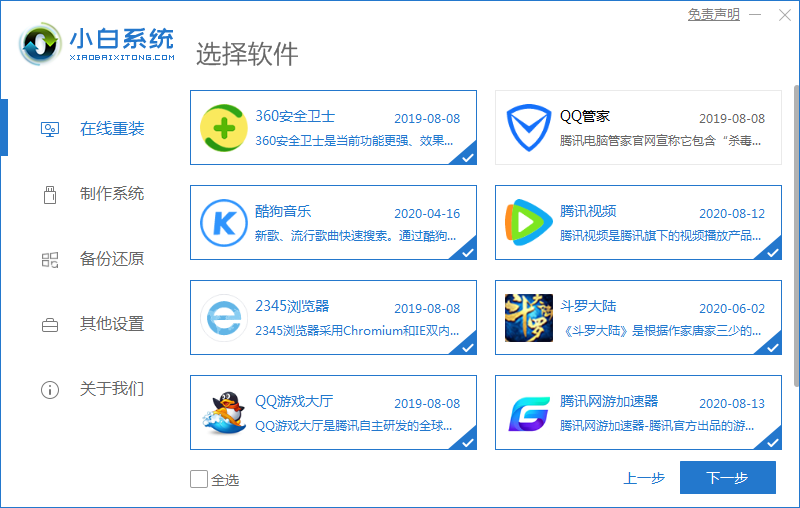
3、安装中...请耐心等待。
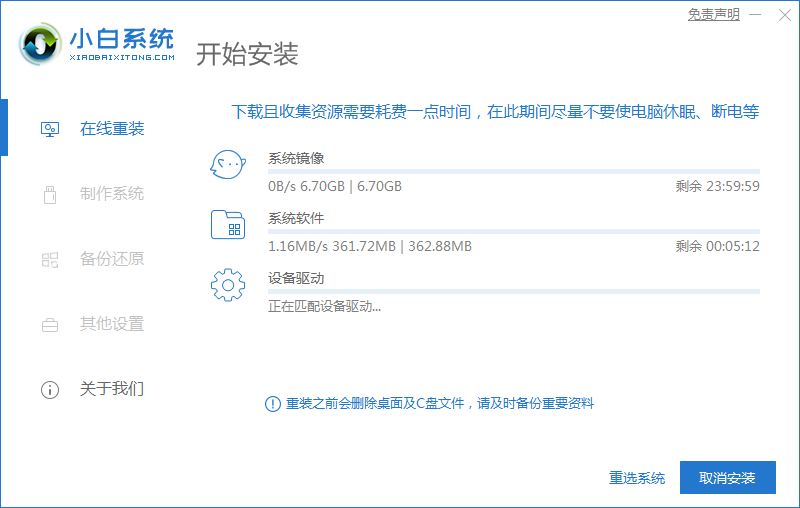
4、系统部署好点击立即重启。
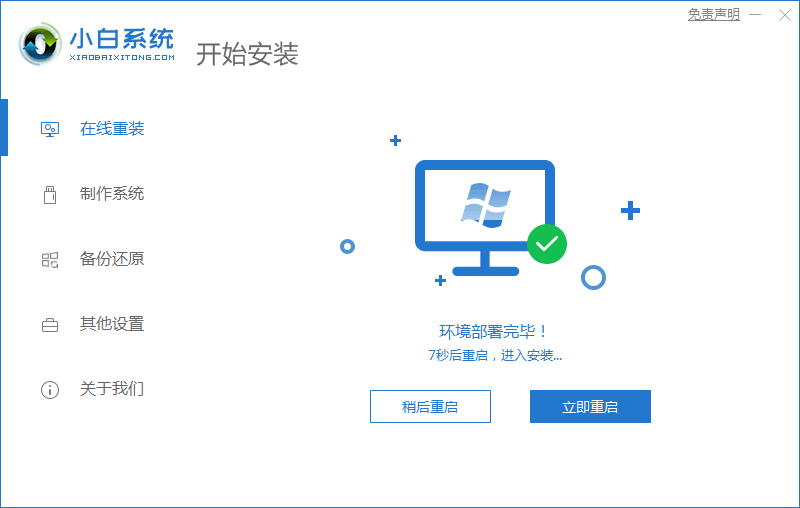
5、选择进入pe系统,敲击回车键即可。
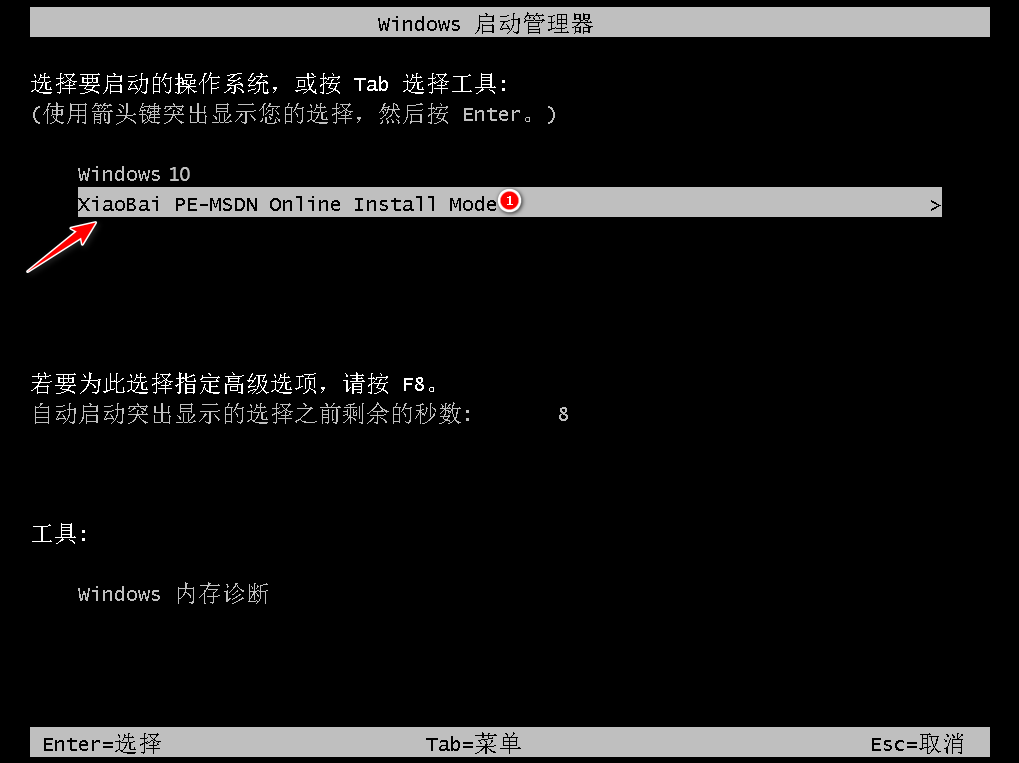
6、进入PE系统后会自动开始安装,请耐心等待。
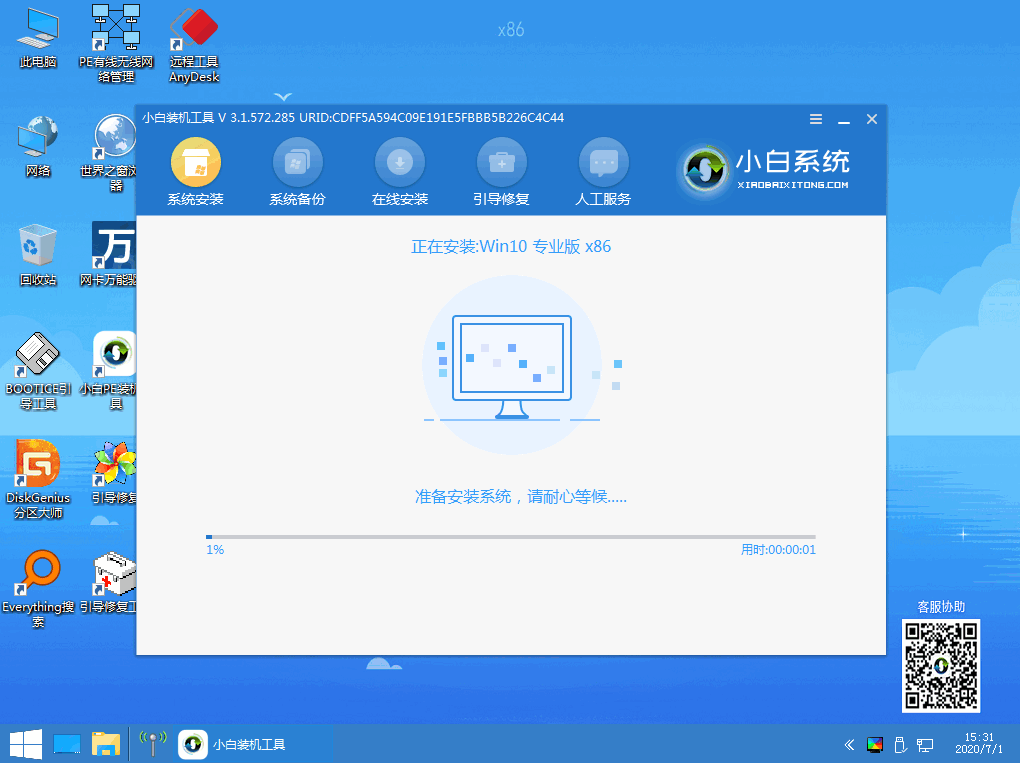
7、安装完成后会自动重启,就可以正常使用啦~
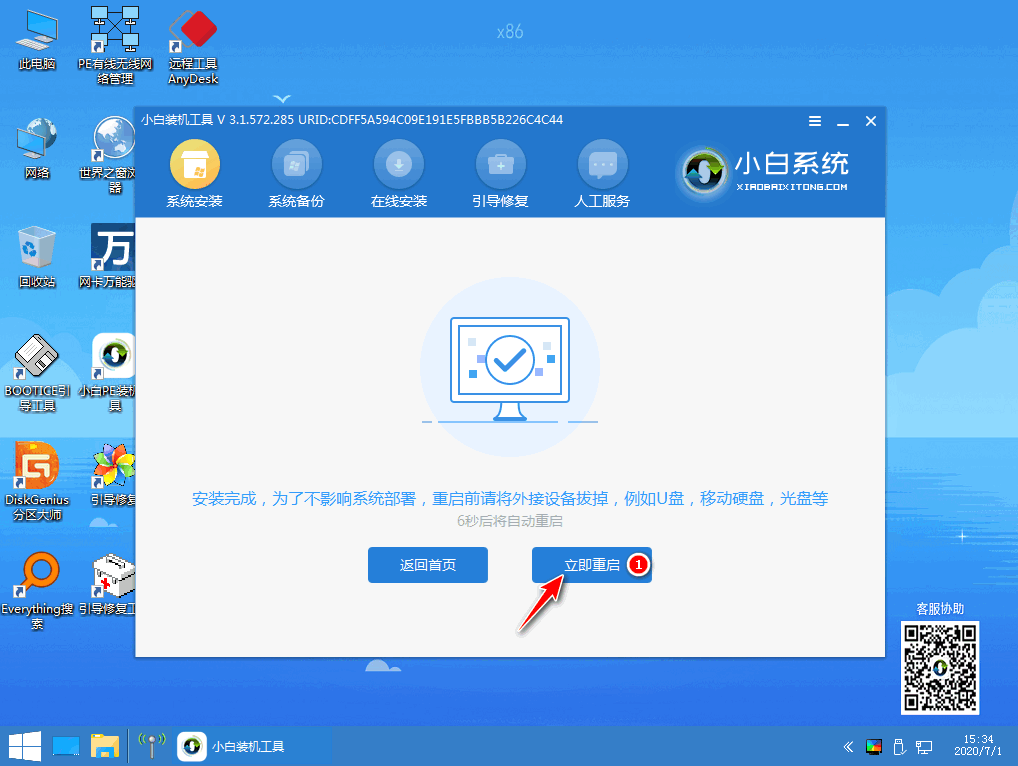
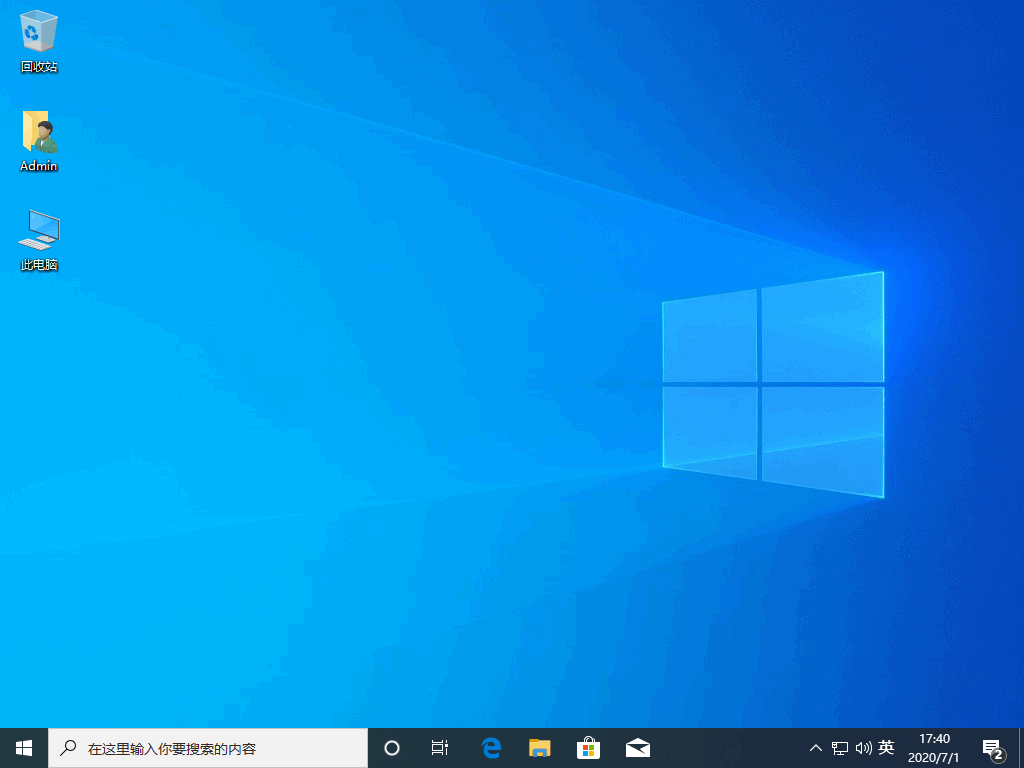
综上所述,以上内容就是小白一键重装系统步骤详细教程,你学会了吗,学会了赶紧分享给身边的朋友吧!
 有用
26
有用
26


 小白系统
小白系统


 1000
1000 1000
1000 1000
1000 1000
1000 1000
1000 1000
1000 1000
1000 1000
1000 1000
1000 1000
1000猜您喜欢
- 戴尔游戏本:极致性能与畅快游戏体验..2024/02/06
- 惠普电脑重装系统教程2022/08/06
- 苹果windows双系统切换-小白系统教程..2021/12/31
- 小猪一键重装系统介绍2022/11/09
- 洋葱头一键重装系统2016/10/16
- 电脑重装系统100元贵吗自己安装..2022/09/09
相关推荐
- 内存卡和u盘的区别2015/06/19
- 独立显卡排行榜2022/09/18
- win7 64光盘版的方法2016/12/20
- 怎么重装系统XP2016/10/31
- 电脑运行慢卡怎么办?2022/08/29
- 主题壁纸:美丽与创意的完美融合..2023/10/23














 关注微信公众号
关注微信公众号



